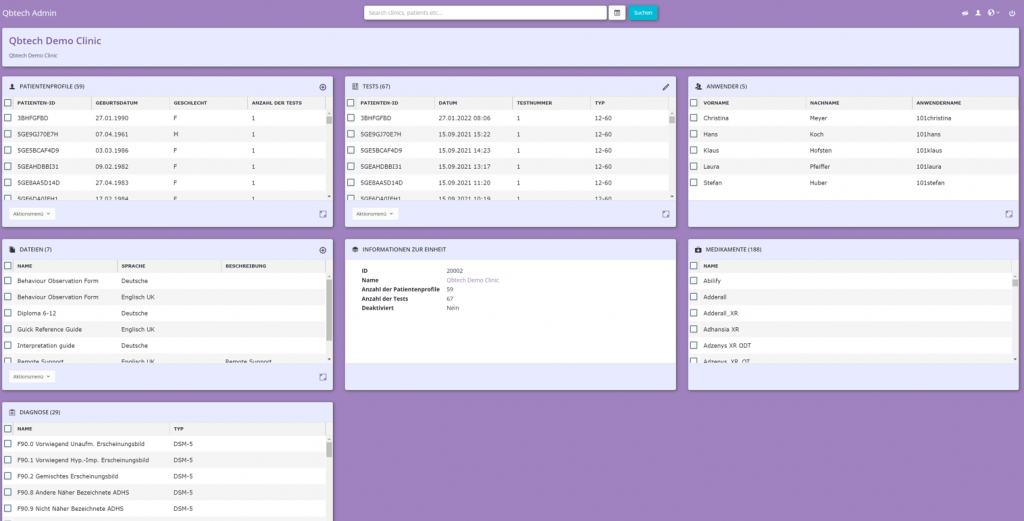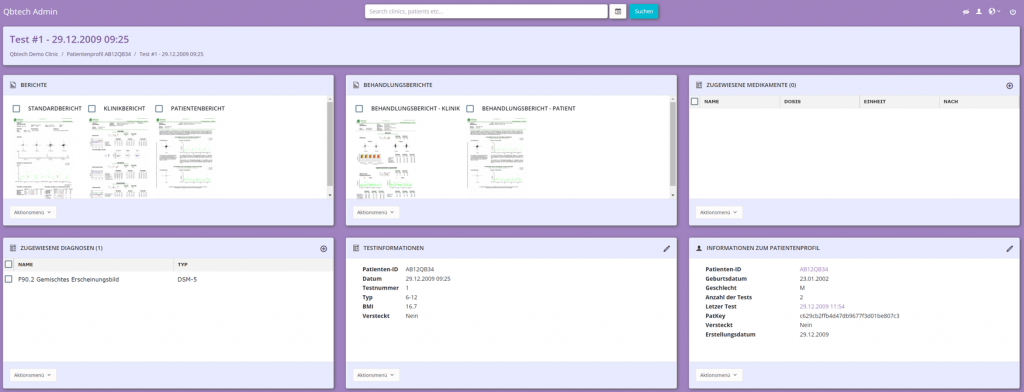Neues QbTest Administrations-Tool
Sie haben neue QbTest-Apparatur erhalten und nutzen jetzt die neueste Version von QbTest. Es gab ein paar kleine Veränderungen; eine davon ist das QbTest Administrations-Tool (QAT). Im untenstehend Video finden Sie einen Leitfaden für das Navigieren durch das neue Portal.
Bitte folgen Sie den folgenden Schritten:
- Besuchen Sie die Webseite https://qat.qbtech.com, um Zugang zu allen QbTest-Berichten zu erhalten. Das alte Portal wird nicht mehr erreichbar sein.
- Wie zuvor, loggen Sie sich mit dem gleichen Benutzernamen und Kennwort ein.
- Bitte schauen Sie sich das ganze Video an, um sich mit den Grundfunktionen des neuen QbTest Administrations-Tools vertraut zu machen. Untenstehend finden sie auch helfenden Text zum Umgang mit dem neuen QAT.
QbTest Administrations-Tool (QAT) – schriftliche Anweisungen
Das untenstehend Bild zeigt die Hauptstartseite des QbTest Administrations-Tools. Durch das Anklicken des Home-Buttons in der Ecke oben links (Qbtech Admin) gelangen Sie jederzeit zurück zur Hauptstartseite.
Informationen zur Klinik, Patienten, und deren Tests, werden in verschiedenen Bausteine im Qbtech Administrations-Tool gezeigt.
Wenn Sie die Startseite herunterscrollen, finden Sie weitere, klinik-relatierte Bausteine wie z.B. Patientenprofile, Tests, Benutzer, Dokumente usw.
Testseite
Um einen bestimmten Test zu sehen, klicken Sie auf den Test im Test Baustein. Wie unten gezeigt, werden Sie auf eine neue Seite (Testseite) umgeleitet, der die an diesen Test gelinkten Bausteine enthält.
Hier finden Sie Informationen zum Testdatum, Testnummer, Testtyp, BMI des Patienten, und alle weiteren Anmerkungen zum Patienten. Klicken Sie auf eine oder mehrere Art(en) von Testbericht(en) und wählen Sie “Berichte erstellen” im “Aktionsmenu” um den Bericht zu öffnen. Der Testbericht wird sich im PDF Format öffnen. Berichte des Wiederholungstests sind nur verfügbar, wenn der Patient mehr als einen Test abgelegt hat. Wenn der Wiederholungstestbericht (Klinik und Patient) generiert wird, können Sie den Test auswählen, mit welchem dieser verglichen werden soll. Standardberichte und detaillierte Beurteilungen sind für jeden Leistungstest erhältlich.
Patientenprofile
Der Patientenprofil-Baustein gibt Ihnen Zugang zu allen Patientenprofilen in Ihrer Klinik. Alle Patienten die einen QbTest abgelegt haben, werden diesen Test in Ihrem Profil hinterlegt haben. Jedes Patientenprofil wird einen oder mehrere Test enthalten, abhängig von der Anzahl der Tests, die der Patient abgelegt hat.
Suchfeld
Um einen Test oder ein Patientenprofil zu suchen, nutzen Sie die Suchfunktion im oberen Rand des Qbtech Administrations-Tools. Wenn Sie einen bestimmten Test oder ein bestimmtes Patientenprofil suchen, geben Sie die Patienten-ID oder das Geburtsdatum des Patienten (MM/DD/YYYY Format) ein, oder nutzen Sie den Kalender neben dem Suchfeld. Sie können eine Teilsuche der Patienten-ID durchführen, d.h. Sie brauchen nur Teile der Patienten-ID eingeben.
Benutzer
Um einen QbTest durchführen zu können, und/oder Zugang zu dem Testbericht auf dem QbTest Server zu erhalten, benötigen Sie ein persönliches Benutzerkonto mit einem individuellen Passwort. In der Ecke oben rechts finden Sie mehrere Symbole zur Änderung Ihrer Benutzerkonto-Einstellungen.
Dokumente
Der Dokumenten-Baustein enthält QbTest relatierte Dokumente, die zum Herunterladen und Drucken erhältlich sind, wie Z.B, Benutzerhandbuch, Technisches Handbuch, Einwilligungserklärungen usw. Alle Nutzer haben das Recht, die Dokumente im Dokumenten-Baustein herunterzuladen. Um ein bestimmtes Dokument auf Ihren Computer herunterzuladen, klicken Sie auf das Dokument und es wird auf Ihrem Computer gespeichert.
Probieren Sie es selbst!
Jetzt da Sie die Grundlagen zum Navigieren des Tool kennen, probieren Sie doch einfach selbst! Bitte wenden Sie sich an uns wenn Sie Fragen zum neuen QbTest Administrations-Tool haben. Viel Glück!